主页 > 经验 >
win10专业版显卡驱动怎么更新方法 win10系统更新显卡驱动的详细
win10专业版显卡驱动怎么更新方法 win10系统更新显卡驱动的详细教程。我们在使用电脑的时候,总是会遇到很多的电脑难题。当我IE美女需要更新Win10系统的显卡驱动的时候,我们应该怎么操作呢?一起来看看吧。
一、使用系统自带的方式更新驱动
1、我的电脑右键如图所示进入设备管理器。
2、进入设备管理器中看到黄色的感叹号,说明驱动没有安装或者安装的不正确。
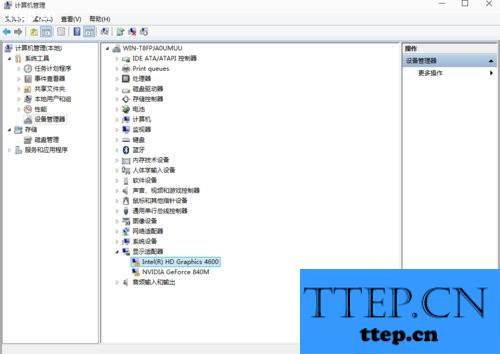
3、点击更新驱动程序软件即可自动安装驱动(在联网的环境下)。
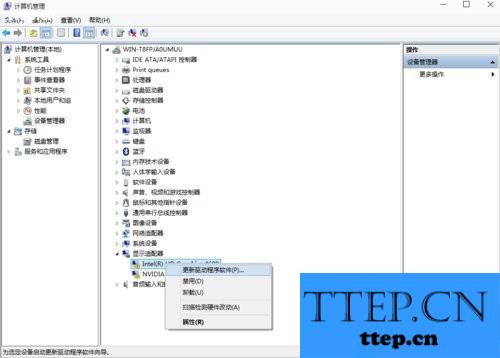
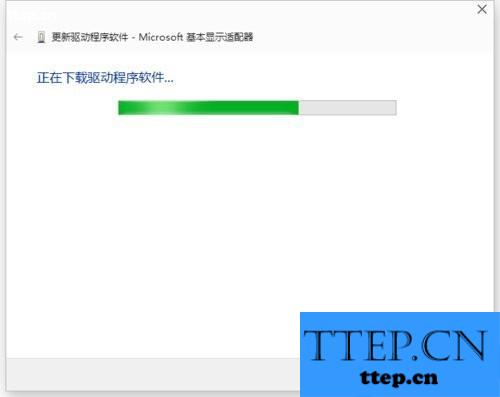
4、注意如果你的驱动安装过了但显示的是黄色感叹号说明你的驱动安装的有问题,需要删除驱动重新安装。然后进行步骤3重新安装驱动。
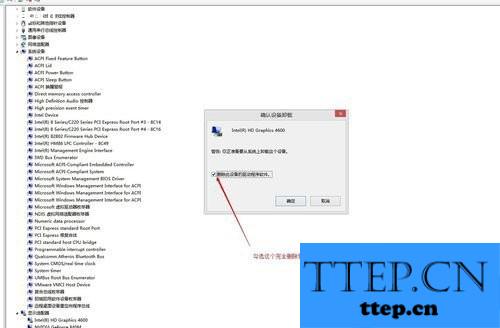
二、使用《360驱动大师》安装驱动
安装《360驱动大师》后直接更新驱动即可。要使用最新的驱动大师保证软件最佳的兼容性。

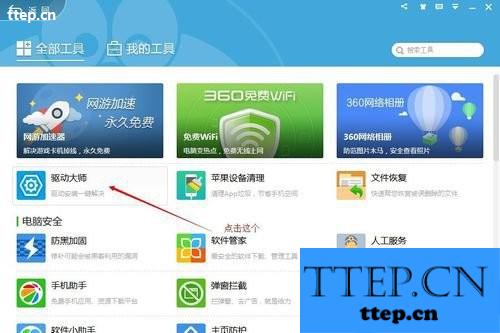
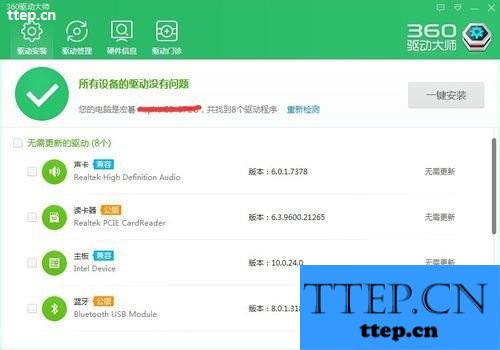
一、使用系统自带的方式更新驱动
1、我的电脑右键如图所示进入设备管理器。
2、进入设备管理器中看到黄色的感叹号,说明驱动没有安装或者安装的不正确。
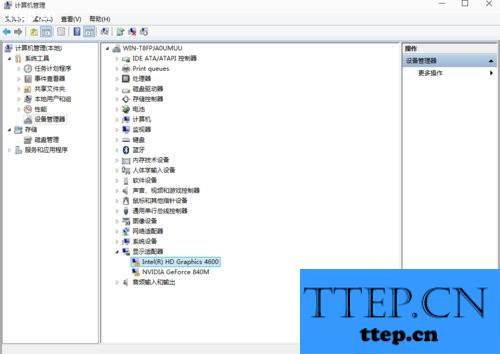
3、点击更新驱动程序软件即可自动安装驱动(在联网的环境下)。
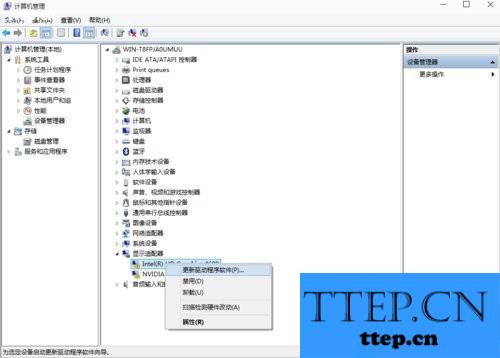
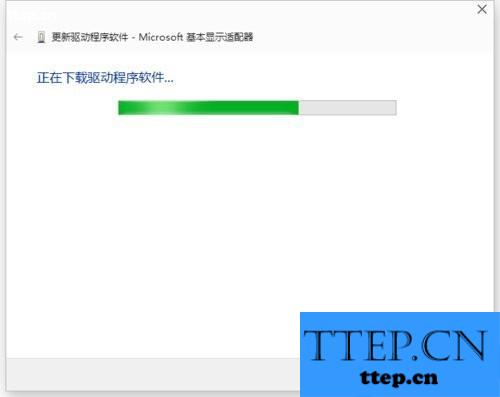
4、注意如果你的驱动安装过了但显示的是黄色感叹号说明你的驱动安装的有问题,需要删除驱动重新安装。然后进行步骤3重新安装驱动。
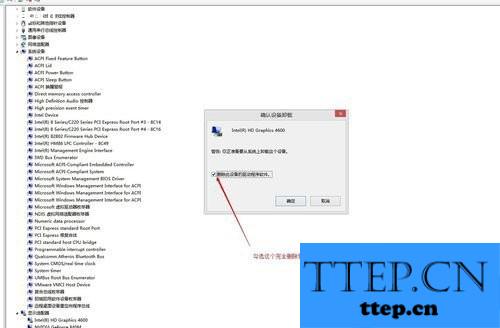
二、使用《360驱动大师》安装驱动
安装《360驱动大师》后直接更新驱动即可。要使用最新的驱动大师保证软件最佳的兼容性。

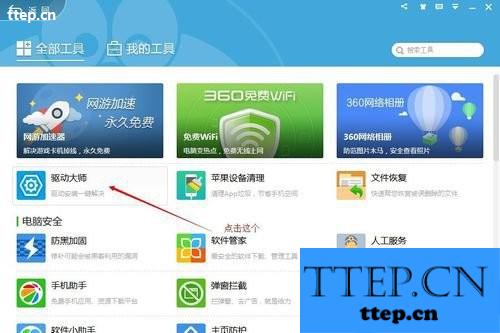
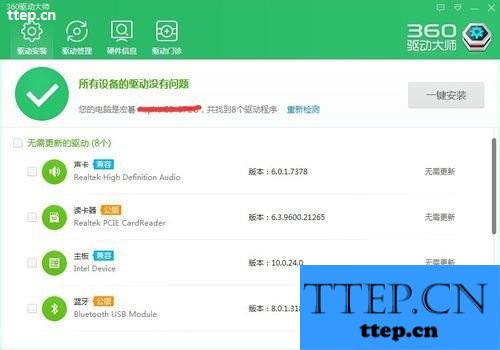
- 最近发表
- 赞助商链接
